
Legg til og organiser data i pivottabeller i Numbers på Mac
For å velge hvilke data som skal vises i pivottabellen, kan du legge til felt i tre inndelinger: Kolonner, rader og verdier. Som standard legges numeriske felt til Verdier og andre ikke-numeriske felter legges til Kolonner eller Rader. Du kan flytte felt i en inndeling og mellom inndelinger for å endre hvordan dataene er organisert i pivottabellen.
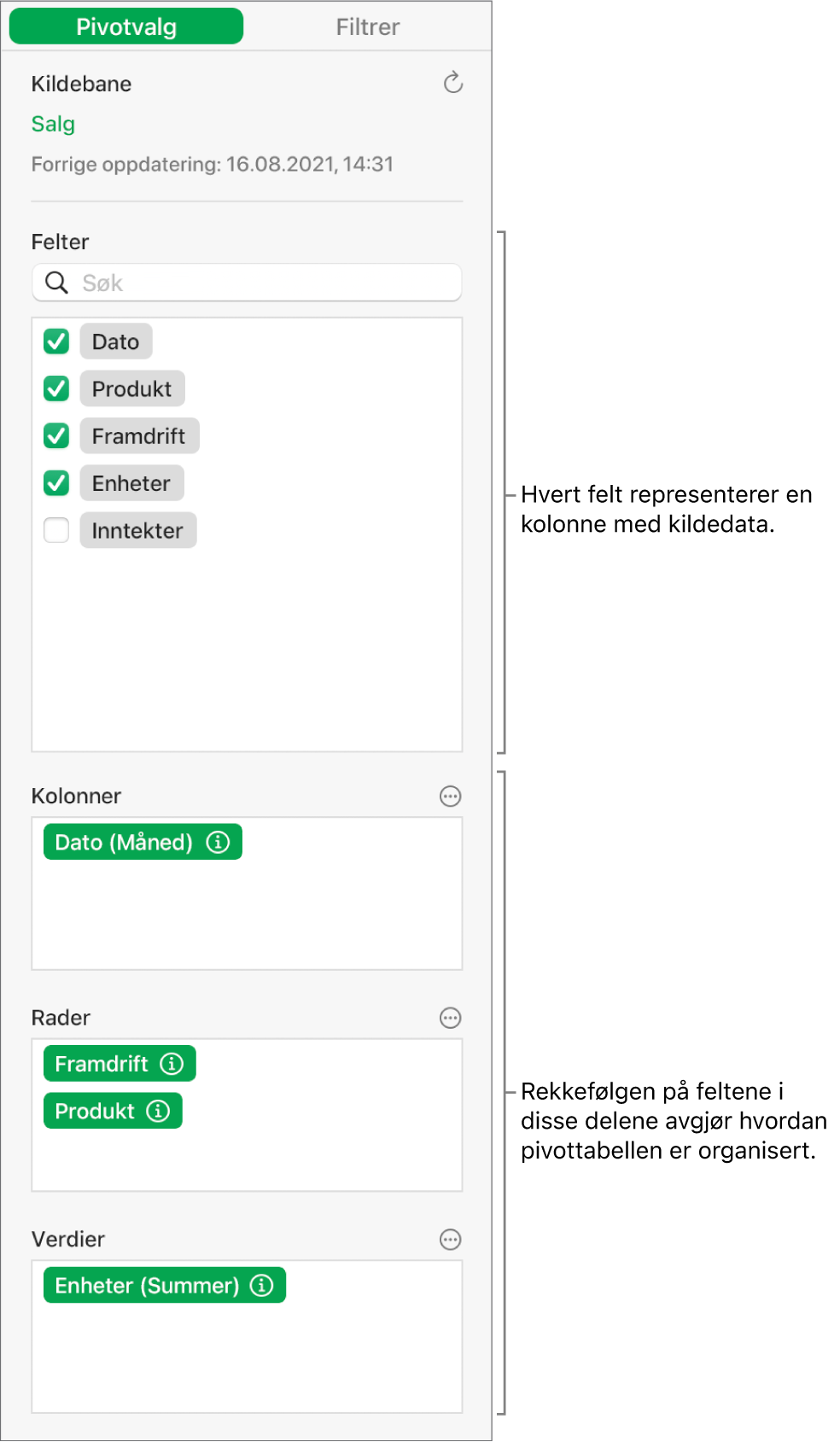
Legg til felt i en pivottabell
Gå til Numbers-appen
 på Macen.
på Macen.Åpne et regneark, og marker deretter en pivottabell.
Gjør ett av følgende i Pivotvalg-fanen i Organiser-sidepanelet
 :
:Legg felt til Rader, Kolonner eller Verdier automatisk: Marker avkrysningsruten ved siden av feltet du vil legge til.
Feltet vises i Kolonner-, Rader- eller Verdier-inndelingen, basert på datatypen for det aktuelle feltet.
Legg til felter i Rader, Kolonner eller Verdier manuelt: Dra et felt fra listen til en av inndelingene.
Når du har lagt til kildedataene du vil analysere, kan du omorganisere og flytte feltene for å endre hvordan dataene grupperes, som beskrevet i det neste avsnittet.
Hvis pivottabellen er tom (for eksempel når du oppretter den), kan du også klikke på lenken i knappen som vises over tabellen, for å vise Pivotvalg-fanen.
Endre rekkefølgen på og flytte felt
Hvis du vil endre hvordan data grupperes i en pivottabell, kan du omorganisere feltene i en del av Pivotvalg-fanen, og flytte felter til andre deler. Når du endrer rekkefølgen på og flytter felt, oppdateres pivottabellen automatisk for å vise den nye organiseringen.
Gå til Numbers-appen
 på Macen.
på Macen.Åpne et regneark, og marker deretter en pivottabell.
I Pivotvalg-fanen i Organiser-sidepanelet
 flytter du et felt i en inndeling for å endre rekkefølgen på feltene. Du kan også flytte feltet til en annen inndeling.
flytter du et felt i en inndeling for å endre rekkefølgen på feltene. Du kan også flytte feltet til en annen inndeling.For å bytte Kolonne- og Rad-felt klikker du på
 ved siden av Kolonner eller Rader, og deretter klikker du på Bytt kolonne- og radfelter.
ved siden av Kolonner eller Rader, og deretter klikker du på Bytt kolonne- og radfelter.
Fjern felter
Du kan fjerne informasjon fra en pivottabell ved å slette enkeltfelter fra en del (i Pivotvalg-fanen), eller slette alle felter i en del. Når du fjerner felter, påvirker du ikke kildedataene.

Gå til Numbers-appen
 på Macen.
på Macen.Åpne et regneark, og marker deretter en pivottabell.
Gjør ett av følgende i Pivotvalg-fanen i Organiser-sidepanelet
 :
:Fjerne individuelle felter: Klikk på
 ved siden av feltet du vil fjerne, og klikk deretter på
ved siden av feltet du vil fjerne, og klikk deretter på  .
.Fjern alle felter fra en inndeling: Klikk på
 ved siden av Kolonner, Rader eller Verdier (avhengig av hvilken inndeling du vil fjerne alle felter fra), og velg Tøm kolonnefelter, Tøm radfelter eller Tøm verdifelter.
ved siden av Kolonner, Rader eller Verdier (avhengig av hvilken inndeling du vil fjerne alle felter fra), og velg Tøm kolonnefelter, Tøm radfelter eller Tøm verdifelter.
Etter at du har lagt til felter, kan du blant annet endre hvordan dataene sorteres, grupperes og beregnes. Se Endre hvordan data i pivottabeller sorteres, grupperes og mer.